ایجاد کاربران با سطوح دسترسی متفاوت در مک

1 ـ روی لوگوی اپل کلیک کرده و System Preferences را انتخاب کنید.
2ـ روی Users & Groups کلیک کرده و پس از آن با کلیک روی آیکون قفل و وارد کردن رمزعبور خود، قابلیت ویرایش در این بخش را فعال کنید.
3 ـ برای ایجاد کاربر جدید روی آیکون «+» که در بالای آیکون قفل (پایین سمت چپ صفحه) وجود دارد کلیک کنید.
4 ـ با کلیک روی گزینه افزودن کاربر جدید میتوانید یکی از چهار نوع کاربری زیر را برای کاربر جدید انتخاب کنید:
Administrator: این کاربر میتواند کاربران دیگری را به سیستم اضافه کرده و آنها را مدیریت کند، نرمافزار جدید نصب کند و تنظیمات سیستمعامل را تغییر دهد. اولین کاربر پس از نصب سیستمعامل که شما ایجاد میکنید از همین نوع است و این کاربر به نوعی مدیرکل سیستمعامل است. شما میتوانید هر زمان که خواستید با انتخاب هر کاربر و فعال کردن علامت چکمارک Allow user to administer this computer، کاربر موردنظر را به کاربر مدیر سیستم تبدیل کنید.
Standard: این کاربر میتواند نرمافزار جدید نصب کند و تنظیمات سیستمعامل را نیز برای استفاده شخصی خود تغییر دهد. کاربر استاندارد نمیتواند تنظیمات کاربران دیگر را تغییر دهد یا کاربر جدیدی ایجاد کند.
Managed with Parental Controls: این نوع کاربری مناسب کودکان است. دسترسی به برنامههای محدود و مشخص شده توسط مدیر سیستم از ویژگیهای این نوع کاربر است. مدیر سیستم میتواند مانع دسترسی کاربر به برخی سایتها شده و برای استفاده از رایانه نیز محدودیت زمانی قائل شود.
Sharing Only: این کاربران قادر به دسترسی به منابع اشتراکگذاری شده در شبکه از راه دور هستند و نمیتوانند بهصورت مستقیم به سیستمعامل وارد شده یا تنظیمات آن را تغییر دهند.
توجه: یک کاربر مهمان با عنوان Guest نیز بهطور پیشفرض در سیستمعامل وجود دارد که هر کاربری بدون نیاز به رمزعبور میتواند از آن استفاده کند. این کاربر اجازه تغییرات در تنظیمات سیستمعامل را ندارد و هر فایلی که ایجاد کند نیز به محض خروج از سیستمعامل حذف میشود.
نکته: شما میتوانید با ایجاد گروههای کاربری و تعیین سطوح دسترسی در هر گروه، براحتی مجموعهای از کاربران را در گروههای ایجاد شده قرار دهید. همچنین با ورود به بخش Parental controls میتوانید تنظیمات مختلفی همچون نرمافزارها، وبسایتها و مخاطبان مجاز را مشخص کنید. همچنین میتوانید محدودیتهای زمانی برای استفاده از سیستمعامل را نیز اعمال کنید.
کلیک (ضمیمه یکشنبه روزنامه جام جم)
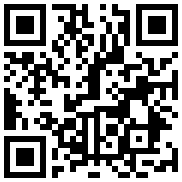
تازه ها



در یادداشتی اختصاصی برای جام جم آنلاین مطرح شد
جنبش مردمی سوریه

در یادداشتی اختصاصی برای جام جم آنلاین مطرح شد



















